| Gevonden:
|
WebUpdater
Garmin Express is het huidige programma om updates mee te doen.
Gebruik alleen in bijzondere gevallen of bij oude toestellen WebUpdater. Probeer altijd eerst Garmin Express!
Met het WebUpdater kan je jouw Garmin toestel op software-updates controleren.
Als je dit programma nog niet op de computer geïnstalleerd hebt, zal het moeten downloaden en installeren.
Klik hier voor de Windows Versie
Klik hier voor de Mac versie
Belangrijk: zorg dat de batterijen of accu vol is van het Garmin toestel voordat je met de update begint!
Zodra je de WebUpdater geïnstalleerd hebt, sluit je het Garmin toestel op de computer aan en start je de WebUpdater.
Klik op de snelkoppelling

Of ga naar "Start", "Programma's" of "Alle programma's", de map "Garmin" en start de WebUpdater
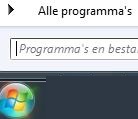 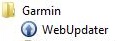
WebUpdater zal starten, je krijg dan het welkomstscherm. Klik op "Volgende"
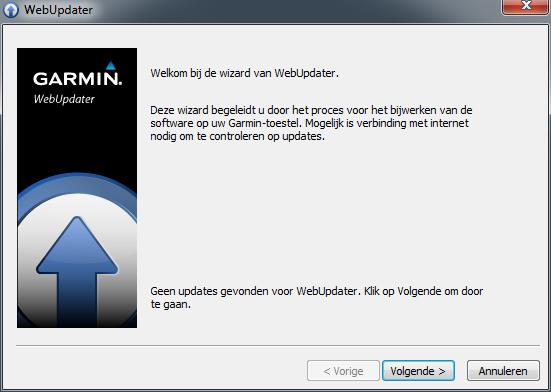
Je toestel wordt hier herkend, in dit voorbeeld een Oregon 550. Klik op "Volgende".
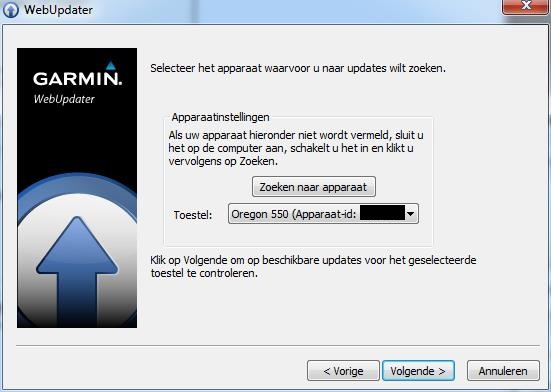
Als je toestel niet herkend wordt, zorg dan dat deze goed aangesloten wordt op de computer. Koppel het eventueel los, wacht tien seconden en sluit het opnieuw aan.
Klik op de optie "Zoeken naar toestel" zodat je toestel alsnog gevonden wordt. Klik dan op "Volgende".
Als er geen software-update beschikbaar is krijg je dat als melding. Klik dan op "Volgende'en ga dan door naar de volgende stap.
Indien er wel een update beschikbaar is krijg je een melding welke versie beschikbaar is. Klik op "Volgende".
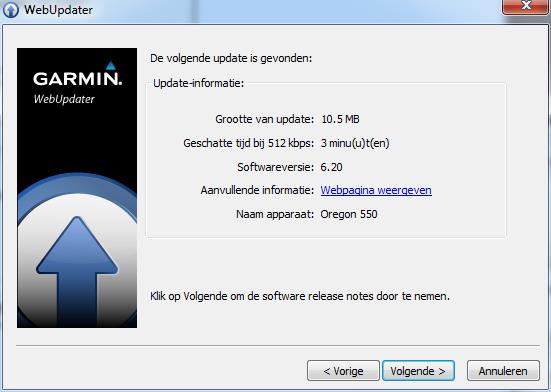
Bij sommige updates krijg je een waarschuwing. Lees deze goed door. Klik op "Volgende".
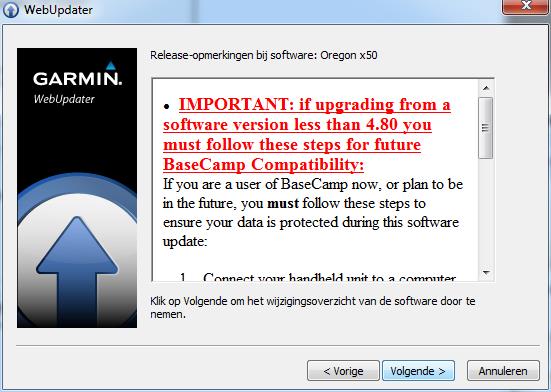
Dan krijg je een overzicht van de belangrijkste wijzigingen. Lees deze door en klik op "Volgende".
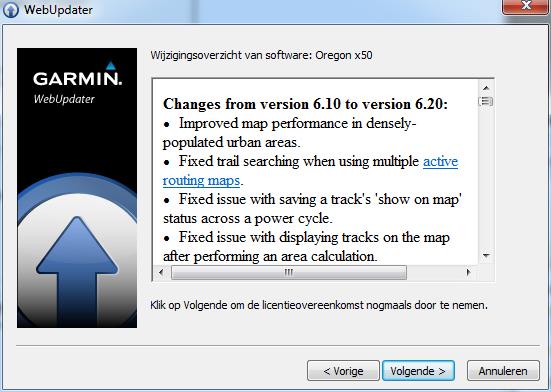
Nu moet je akkoord gaan met de bepalingen. Lees de tekst, klik op het vakje om akkoord te gaan en klik op "Volgende".
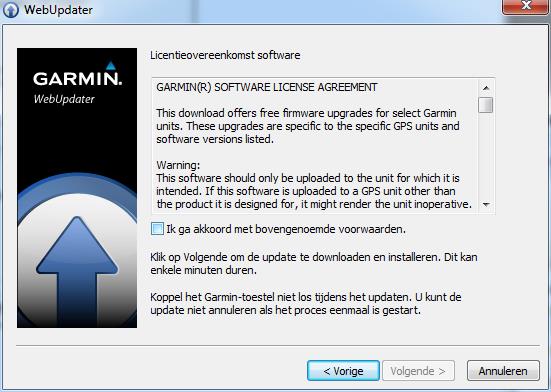
Nu zal de update op het Garmin toestel gezet worden. Wacht dit rustig af.
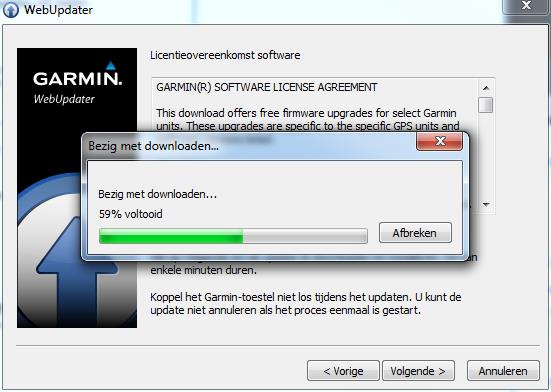
Zodra dit deel van de update klaar is krijg je hiervan een melding. Klik op "Volgende".
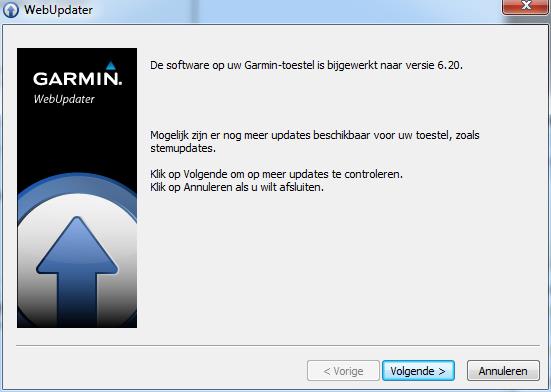
Nu kan het zijn dat je een lijst met overige updates te zien krijgt.
Bekijk deze lijst punt voor punt en selecteer de updates die van belang zijn.
Je selecteert een optie door het vakje aan te klikken.
De opties die met "Voice" beginnen zijn niet van belang, tenzij het een stem is die je gebruikt (waarschijnlijk is alleen de Nederlandse stemmen, "Voice, Dutch").
De opties die met "Vehicle" beginnen zijn niet van belang.
Selecteer alle overige opties. Als je twijfeld, update de desbetreffende optie.
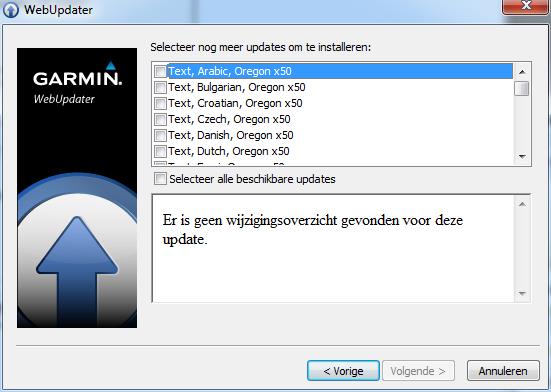
Zodra je de diverse opties geselecteerd hebt klik je op "Volgende".
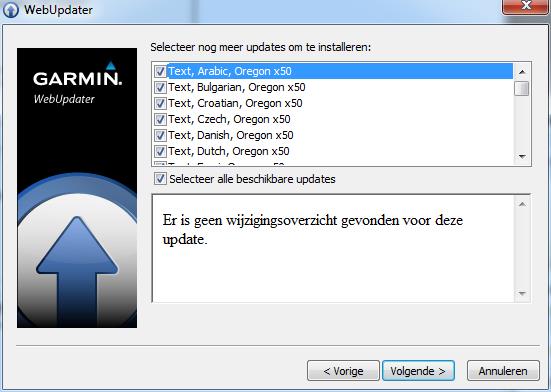
De verschillende updates worden één voor één op het toestel gezet. Wacht dit rustig af.
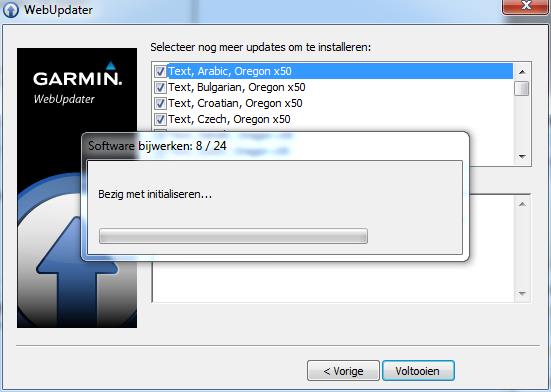
Zodra alle updates op het toestel staan krijg je de lijst weer te zien, nu met de tekst "succes". Klik op "Voltooien".
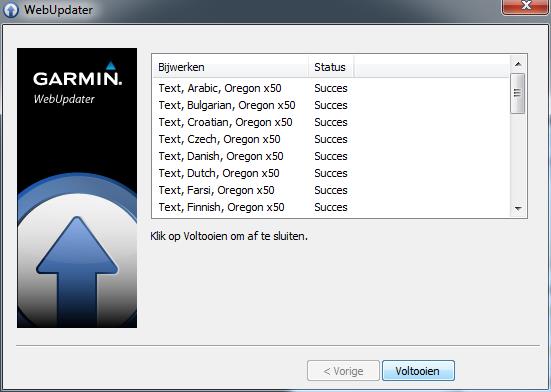
Het programma WebUpdater zal zich sluiten. Koppel nu het Garmin toestel veilig los van de computer en start het. Laat het toestel twee tot drie minuten aanstaan, zodat het toestel de updates van verwerken. Soms krijg je hiervan een melding op het toestel, vaak niet. Wacht een paar minuten voordat je het toestel gaat gebruiken, uit zet of opnieuw aan de computer koppelt.
Soms is het nodig bovenstaande procedure nogmaals uit te voeren, want het kan zijn dat er een update op een update is. Herhaal alle stappen opnieuw net zolang totdat er geen updates meer te vinden zijn.
Artikel toegevoegd op: 12-02-2009
|
|
|
|